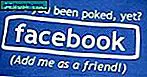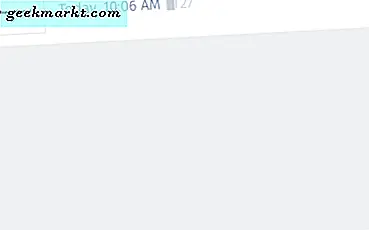Terrarium-TV er en av de bedre apps for å se på TV og filmer på mobilenheten. Som Kodi og andre apps av den ilk, gir Terrarium TV gratis tilgang til et stort utvalg av TV-programmer og filmer fra hele spekteret. Appen fungerer på Android, iOS, PC og til og med Fire TV Stick. Det er det sistnevnte vi snakker om i dag. Hvis du vil installere Terrarium TV på Amazon Fire Stick, skal jeg vise deg hvordan.
Terrarium TV skiller seg fra mange streaming-applikasjoner på en viktig måte. Det spiller ingen ulovlig innhold overhodet. Det kan begrense innholdet den har tilgang til, men det betyr at du fritt kan bruke den uansett hvor og når du vil uten å måtte bekymre deg for piratkopiering eller spores.
Hvor appen skinner er i strømmen av strømmer og innholdsinnlasting i hovedgrensesnittet. Det kan bare være lite, men serverne bak det er nok kraftige nok til å laste menyene og innholdsvalgene raskt og muliggjør meget flytende interaksjon. Begge viktige faktorene når du designer en mobilapp.
Terrarium-TV er gitt som en Android APK-fil som kan installeres på en rekke enheter. Det fungerer naturlig på Android-enheter, men kan også installeres på PC eller Mac og på en Amazon Fire Stick.
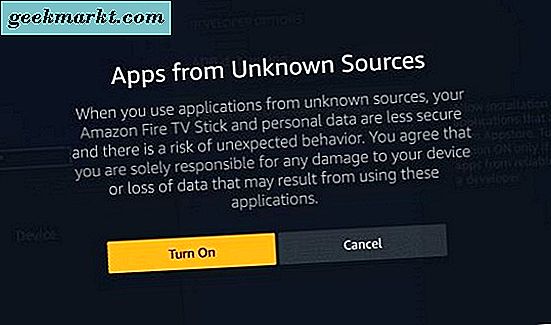
Installer Terrarium TV på Amazon Fire Stick
Før vi kommer til installasjonsdelen, må vi aktivere apper fra ukjente kilder på Amazon Fire Stick. Uten dette vil du ikke kunne installere Terrarium TV.
- Åpne Amazon Fire TV-appen din og naviger til Enhet.
- Velg Utvikleralternativer og 'Apper fra de ukjente kildene'.
- Velg den på På.
Dette lar deg installere ikke-Amazon-apper på din Fire Stick.
- Naviger til Hjem på din Fire Stick.
- Søk etter 'Downloader' og installer Downloader-appen.
- Åpne Downloader-appen på Fire Stick, og velg nettadresselinjen.
- Skriv 'https://terrariumtvappdownloads.com' i URL-boksen med fjernkontrollen din og velg Gå.
- Velg den nyeste versjonen av Terrarium TV-appen. På tidspunktet for skrivingen er det versjon 1.9.0.
- Velg Neste, og følg deretter installasjonsveiviseren.
- Når du er installert, velg Ferdig og slett deretter APK-filen for å spare plass.
Terrarium-TV er nå installert på Amazon Fire Stick, men vi trenger en mediespiller og en codec-pakke for fullt mulig å aktivere avspilling av media. Det er neste.
- Åpne nettleseren på Amazon Fire TV-stikkontakten.
- Gå til https://sites.google.com/site/mxvpen/download og last ned den nyeste versjonen. Ikke lukk siden.
- Installer MX Player og slett APK filen når du er ferdig.
- Naviger til Codecs på MX Player nedlastingssiden og velg NEON Codec 1.9.19 eller den nyeste NEON Codec.
- Tillat at kodeken installeres og la den oppdatere seg selv.
- Slett APK-filen en gang til for å spare plass.
- Naviger tilbake til Hjem på din Fire Stick.
- Velg Terrarium TV fra listen, Godta ansvarsfraskrivelsen og la den laste.
- Velg trepunktsmenyknappen øverst til høyre og velg Innstillinger.
- Naviger til 'Velg standard videospiller ...' og velg MX.
- Rull ned og kontroller at 'Force Android TV Mode' er aktivert.
Det er det. Nå har du fullt installert Terrarium TV på Amazon Fire Stick.
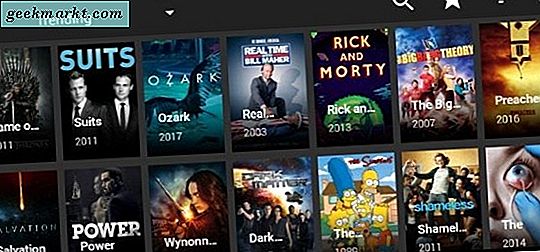
Ingen datafeil når du bruker Terrarium TV på Amazon Fire Stick
Bruke Terrarium TV er enkelt. Velg appen fra startskjermbildet og navigere innhold i den. Hvis du installerer den på telefonen, kan den be deg om å tillate den å spore posisjonen din. Dette tillater programmering å oppdatere, men er egentlig ikke nødvendig. Jeg fikk ikke det spørsmålet da jeg installerte det på min Fire Stick skjønt.
Jeg kom over et problem da jeg først brukte Terrarium TV, og det var en advarsel om ingen data når den først ble lastet inn. Tilsynelatende skyldes dette at enkelte Internett-leverandører blokkerer trafikk fra appen, selv om det er lovlig. Hvis du bruker en VPN, endrer du utgangskoden til en annen server og forsøker. Dette fungerte for meg og kanskje for deg også.
Den andre måten å få det til å fungere er å bytte DNS-servere på Fire Stick.
- Naviger til Innstillinger på Fire Stick.
- Velg system og WiFi.
- Glem ditt nåværende nettverk.
- Trykk Velg og velg ditt WiFi-nettverk.
- Skriv inn passordet og velg Avansert.
- Legg til ønsket IP-adresse til Fire Stick.
- Legg til IP-adressen til ruteren din i standard gateway.
- Legg til '24' for Network Prefix Length og velg Next.
- Legg til 8.8.8.8 og 8.8.4.4 som DNS-servere.
- Velg Koble til.
Det er alt som er å installere Terrarium TV på Amazon Fire Stick. Det burde nå fungere sømløst.